 如何备份电脑上的文件?两种方法,一键搞定
如何备份电脑上的文件?两种方法,一键搞定
如何备份电脑上的文件?相信使用电脑的小伙伴都深知一点,那就是随着电脑使用的时间变久,其存储的文件也就越来越多。而且如果我们不对这些文件进行适时地整理、清除,电脑就会变得非常卡!所以很多时候,为了彻底地解决这个问题,很多的小伙伴都会选择对电脑上的文件进行备份。那么,如何备份电脑上的文件呢?接下来将为大家分享两种方法,助您一键搞定备份疑难,快来了解下吧。

方法一:系统备份的方法
其实,对于电脑有备份需求的小伙伴来说,操作系统其实就有自带的备份方法,并且这种方法能够实现我们一键备份的需求。而且从某种意义上来说,您想要找一些免费的备份方法,那系统备份方法可以完全的满足您的需求。
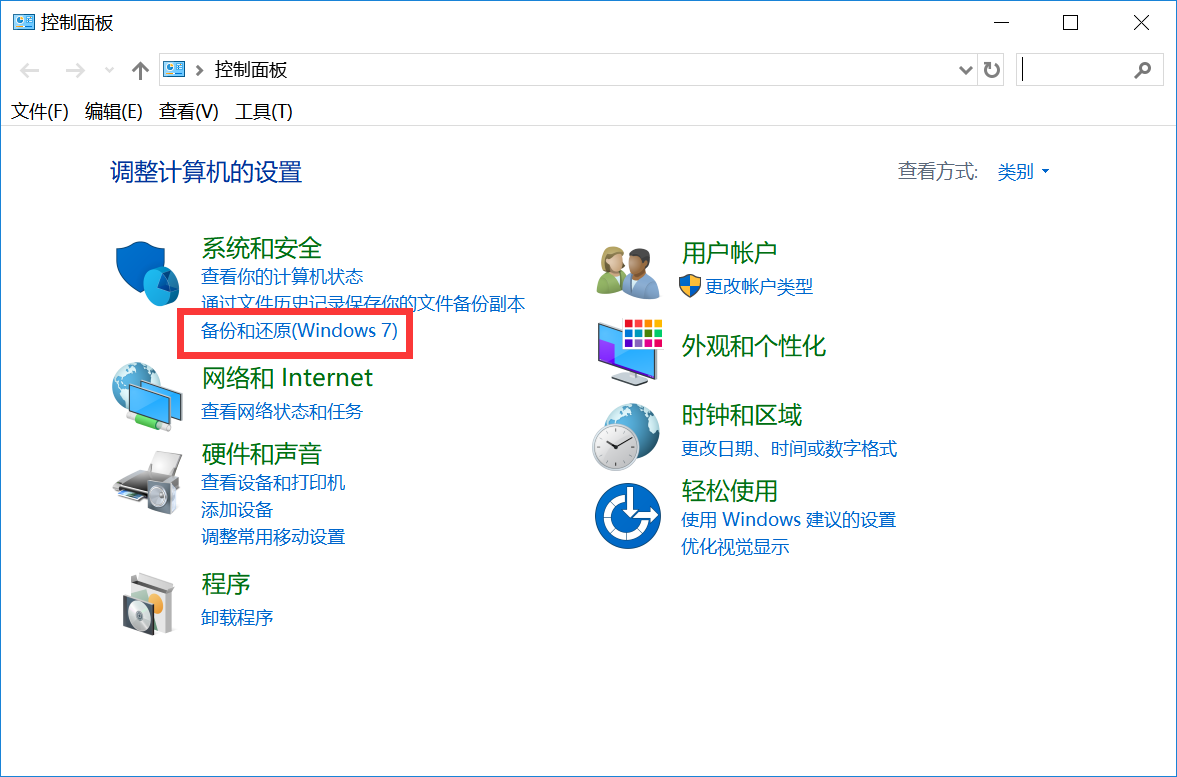
首先,打开电脑上的“控制面板”。然后,在控制面板的主要上找到“系统和安全”设置选项,并点击下方的“备份与还原”。最后,设置好需要备份的目录之后,点击“开始备份”就可以了。但是这种方法虽然免费,但是一旦运行了,将会严重影响电脑的运行速度,甚至会出现死机的问题哦。
方法二:专业备份的方法
除了系统备份的方法以外,如果大家对于备份电脑上的文件有一些特殊的需求,比方说:备份电脑上的文件时,需要定时备份、备份电脑上的文件时,需要不一样的传输方式等。还可以尝试一下专业备份的方法,也就是借助“Disksync”这款软件。
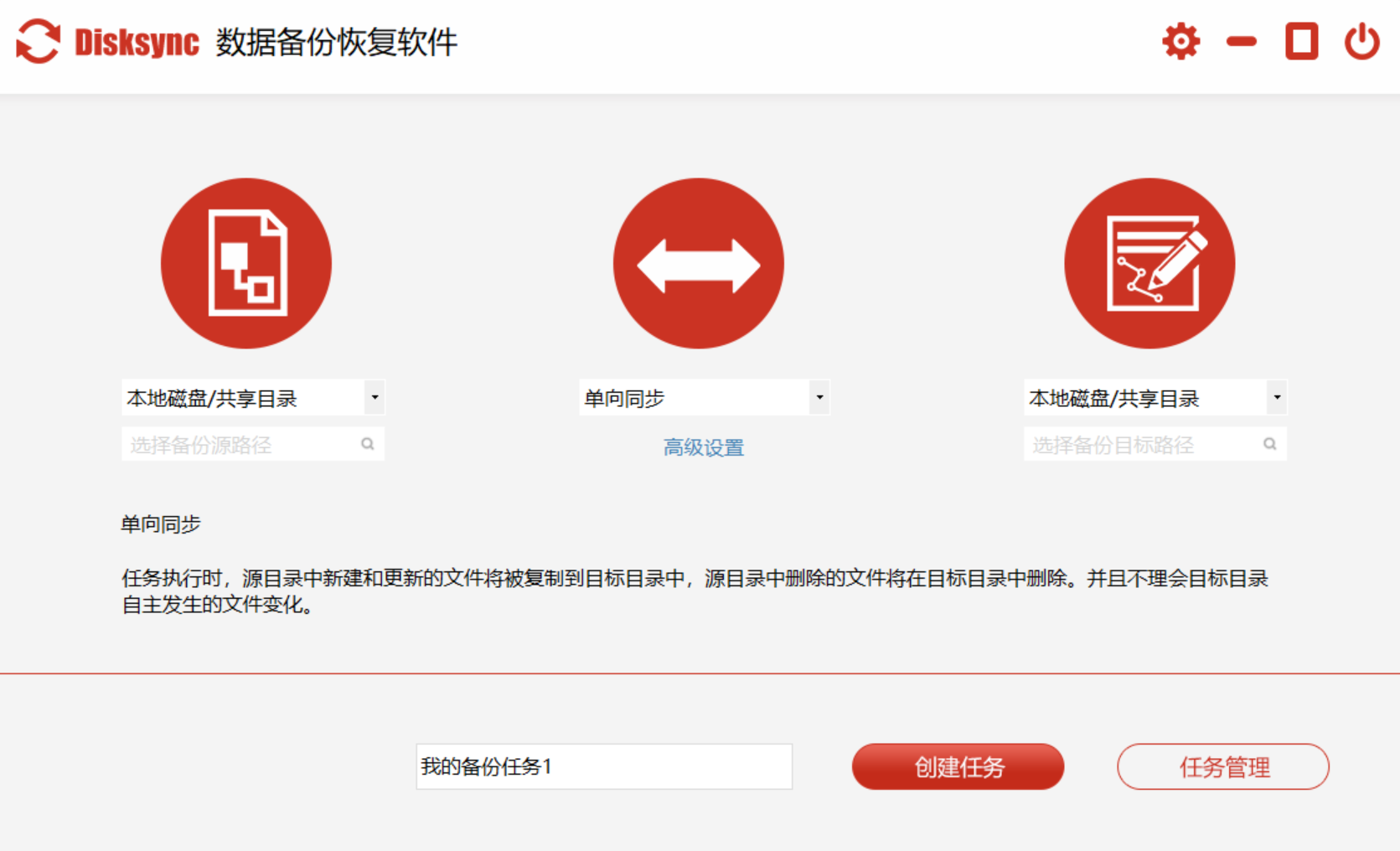
首先,在软件的主界面中新建一个任务。也就是依次对“需要备份的目录、备份的传输方式、备份数据的保存目录”三个选项进行设置。以“备份的传输方式”为例,当前Disksync可以设置的备份方式包括:单向同步、双向同步、镜像同步、移动同步、更新同步、累加同步等等。一般情况下,备份电脑上的文件,大部分小伙伴选择的“单向备份”。
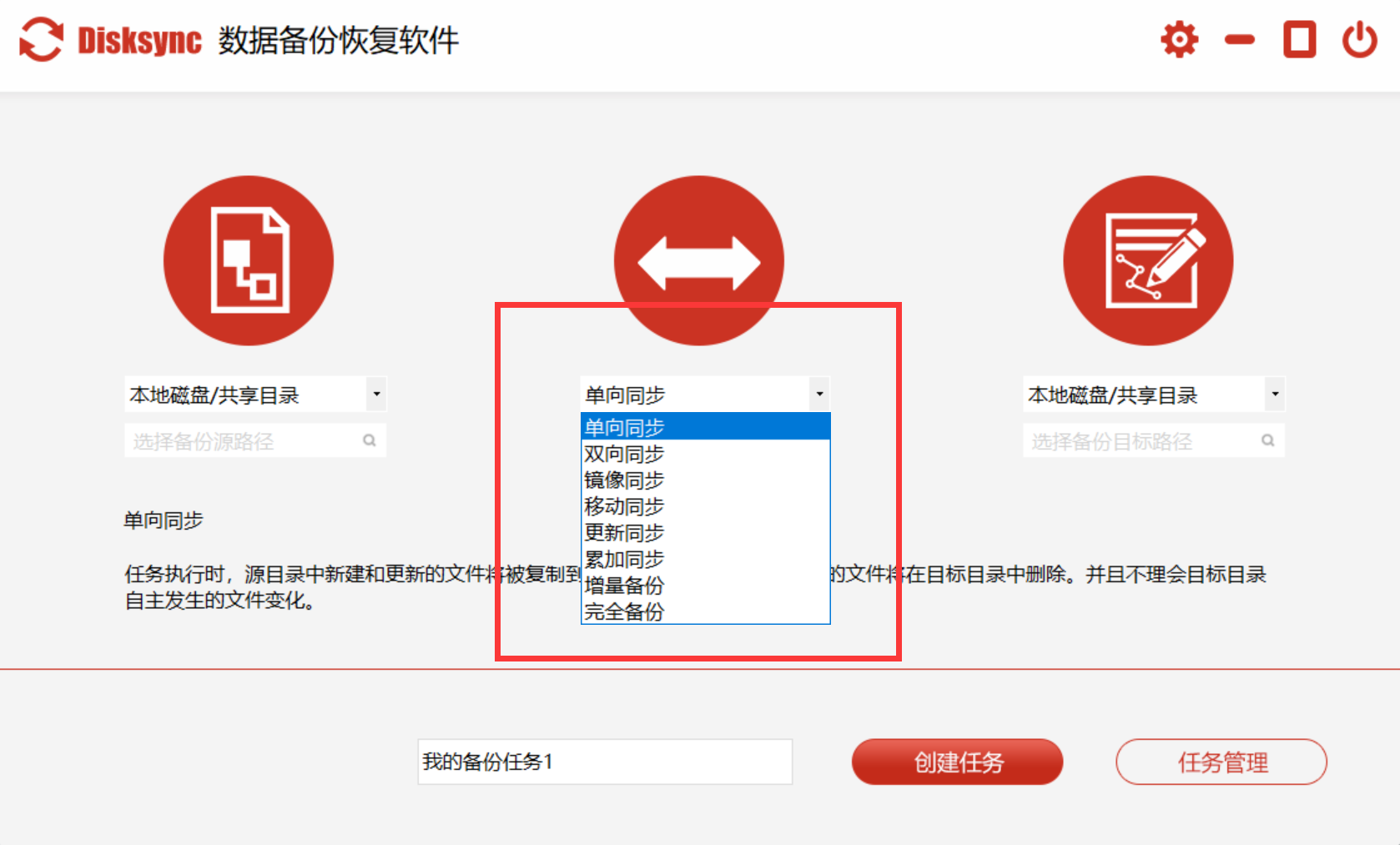
任务新建完成之后,点击“创建任务”。而在此之前,我们需要对于上述的一系列操作仔细地确认,避免备份的时候因为设置遗漏,导致数据备份的不完整。确认无误后,点击“开始备份”即可。此外,Disksync还支持对于备份的文件进行定时备份。也就是点击备份传输方式下方的“高级设置”就可以了。

以上就是为大家分享的两种备份电脑文件的方法了,如果您也有备份电脑上文件的需求,不妨选择其中一个方法手动尝试。最后,大家如果觉得Disksync这款软件的操作还有疑问,也可以直接在下面留言一起讨论哦。温馨提示:如果您在使用Disksync这款软件的时候遇到问题,请及时与我们联系,祝您文件备份愉快~


